気になる記事を一時的に保存する方法
Microsoft Edgeは、コレクション機能を利用して、気になる記事を一時的に保存することができます。※コレクション機能とは、Webページを一時的にクリップする機能のことです。
気になる記事を一時的に保存する方法
- Microsoft Edgeを起動します。
- Webページを開きます。
- 気になる記事をドラッグし、右クリックします。
- 表示されたメニューから[コレクションに追加]をポイント→[新しいコレクション]をクリックします。
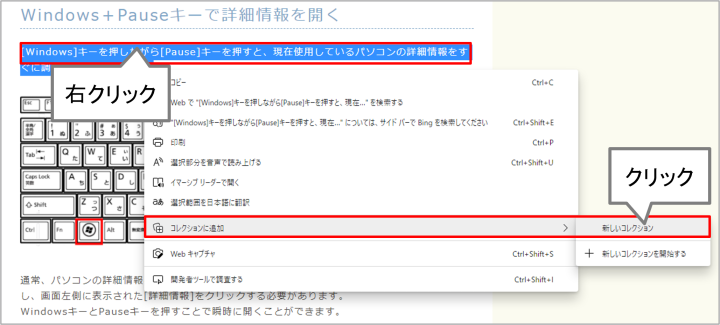
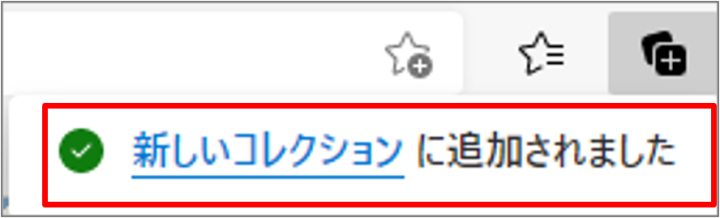
- 画面右上に[新しいコレクションに追加されました]と表示され、コレクションに追加されます。
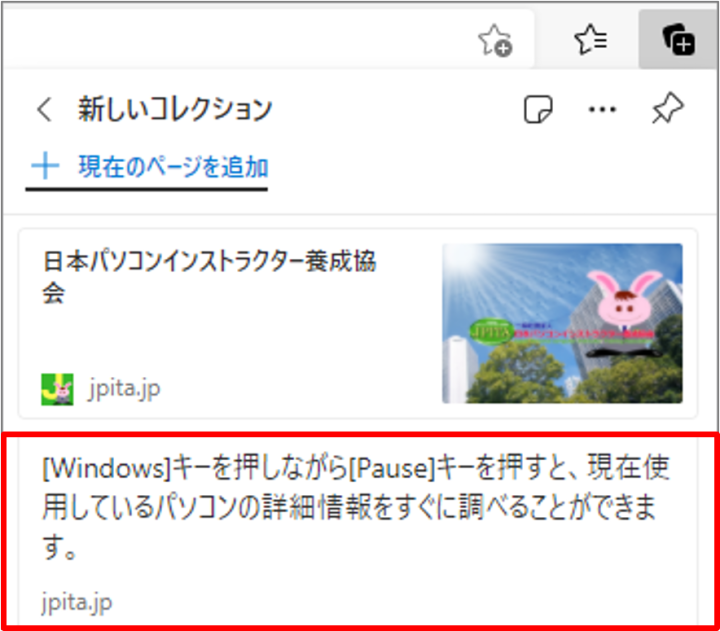
- 画面右上に表示された[コレクション]をクリックすると、コレクションに追加した記事が表示されます。
※[Ctrl]キーと押しながら、[Shift]キーと[Y]キーを押すことでコレクションの一覧を表示することもできます。
次に読むと役立つ関連記事
■Microsoft Edge 自動インポート
■Microsoft Edge フィッシング保護の強化
■BingのAIチャット 画像の質問に対応
■Microsoft Edgeのイマーシブリーダー
■Microsoft Edgeの分割画面
■BingのAIチャット検索 音声入力対応
■Microsoft Edgeのショートカットキー一覧
■Microsoft Image Creatorとは
■Microsoft Designerとは
■新しいMicrosoft Edgeとは
■Microsoft Bingとは
■Microsoft Edge 追加されたbアイコン
■Microsoft Edgeの使い方と教え方
■Microsoft Edgeの新機能 Drop
■Microsoft Edgeで音声の読み上げ
■履歴を自動的に削除する方法
■Internet Explorer11 サポート終了
■Microsoft EdgeでPDFを表示
■Microsoft Edge サイドバーの使い方
■Microsoft Edge サイドバーの使い方
■Microsoft Edgeバーの使い方
■強調表示したリンクを作成する方法
■英語のページを一部分だけ翻訳する方法
■パスワードが漏れていないか確認する方法
■気になる記事を一時的に保存する方法
■ページ全体をキャプチャする方法
■URLをQRコードに変換する方法
■Microsoft EdgeのIEモードとは
■キャプチャする方法
パソコンインストラクターとして活躍
私達と一緒に、パソコン・スマートフォン・タブレットの操作方法を、わかりやすく、正しく、楽しく教える、プロのパソコンインストラクターとして、仕事をしてみませんか?